Kan Ik MP4 naar MP3 Converteren met VLC?
Ja, dat is mogelijk. Je hebt nog niet alle functies die VLC geeft doorgrond. Tientallen apps beweren dat ze het werk beter kunnen doen, maar VLC is de echt vertrouwde software. In tegenstelling tot andere onbekende apps die je computer kunnen infecteren met een virus, is de VLC legitieme software die het werk voor je kan uitvoeren.
- Deel 1. Hoe MP4 naar MP3 Converteren met VLC
- Deel 2. Converteer MP4 naar MP3 met het Beste VLC Alternatief
Deel 1. Hoe MP4 naar MP3 Converteren met VLC
Open VLC en kies "Media". Trek het drop-down naar beneden en selecteer Converteren/Opslaan. Na selectie geeft de PC een optie in het volgende scherm. Klik in dit venster op "Toevoegen" en selecteer het soort videobestand dat je wilt converteren. Op dit punt kun je MP4 naar MP3 converteren.
Stap 1: Open VLC en selecteer “Media”. Klik op "Converteren/Opslaan".
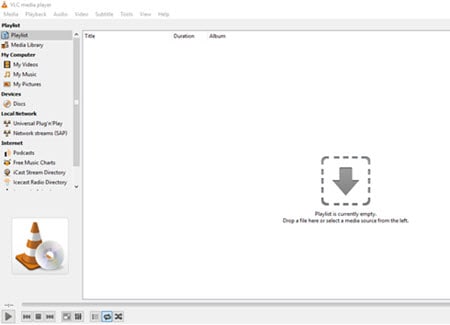
Stap 2: Selecteer in het volgend scherm “Toevoegen” en kies het videobestand (MP4) dat geconverteerd moet worden.
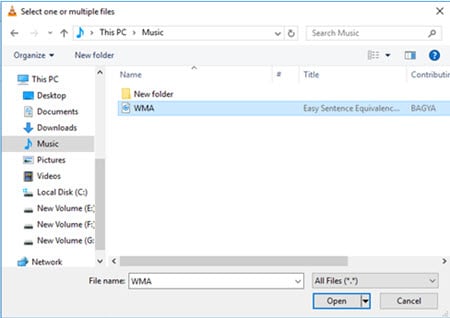
Stap 3: Klik op “Converteren/Oplslaan” en dan op “Converteren”.
Stap 4: Selecteer de "Converteren” knop in het volgend scherm en kies dan het type audiobestand dat je wilt aanmaken. In dit geval dus MP3 bestand waar we naar gaan converteren.
Stap 5: Kies een output doel en klik op “Starten”. VLC start dan met converteren.
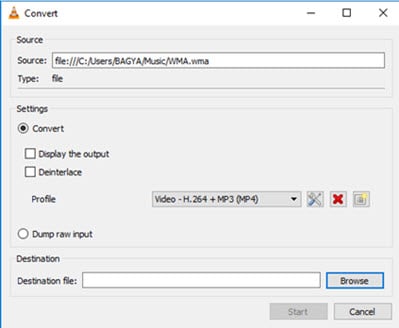
Deel 2. Converteer MP4 naar MP3 met het Beste VLC Alternatief
UniConverter is een eenvoudige, maar functionele MP4 naar MP3 converter. ontworpen om mediabestanden in populaire formaten voor te bereiden voor publicatie op het internet of op mobiele apparaten als iPhone, iPod, iPad, BlackBerry en Creative Zen af te spelen. Dezelfde converter ondersteunt ook AVCHD, AVCHD Lite en MOD/TOD.
Neem de Beste MP4 naar MP3 Video Converter - UniConverter
- Hoge Snelheid Conversie – Converteert MP4 naar MP3 90 maal sneller dan andere videoconverters zonder kwaliteitsverlies.
- Compatibel met Formaten – Converteert video, audio en DVD bestanden met Wondershare naar meer dan 150 video/audio formaten.
- Verliesloze Conversie – Ondersteunt verliesloze conversie van alle video's met encoder.
- Aanpassen van Video door Bewerken – Personaliseren van je video zonder externe bewerkers te gebruiken, als Trimmen, Bijsnijden, Effecten, Watermerken en Ondertitels toevoegen.
- Converteert Online Video's – Downloaden of opnemen van meer dan 1000 online streaming sites, en dan converteren of opslaan naar een bestemming van je keuze.
- Video Branden naar DVD – Zet je video's op DVD, of kopieer of back-up ze en stuur ze naar Facebook, Vimeo en YouTube.
- Transfer naar Apparaten – Transfer geconverteerde MP4/MP3 of andere video en audio bestanden naar mobiele apparaten met USB kabel.
Stappen om MP4 naar MP3 te Converteren met Wondershare
Stap 1. Laad MP4 bestanden naar deze MP4 naar MP3 converter
Om video's toe te voegen, sleep je de videobestanden naar de Wondershare MP4 naar MP3 converter. Je kunt ook de knop "Bestanden Toevoegen" linksboven in het scherm selecteren om MP4 bestanden naar de converter te importeren. Deze MP4 naar MP3 converter ondersteunt ook direct laden vanaf je mobiele apparaten, klik gewoon op het drop-down pictogram om meer opties te zien.

Stap 2. Kies MP3 als output formaat
Nadat je de MP4 bestanden naar de converter hebt geïmporteerd, selecteer het video- of audioformaat in de formaatlade aan de rechterkant. In dit geval converteren we MP4 naar MP3. Selecteer het MP3 formaat dat in de lade verschijnt. Conversie van MP4 naar MP3 met UniConverter is niet alleen snel en efficiënt, maar maakt de videoconversie voor je draagbare apparaten ook zo eenvoudig als A, B, C, D!
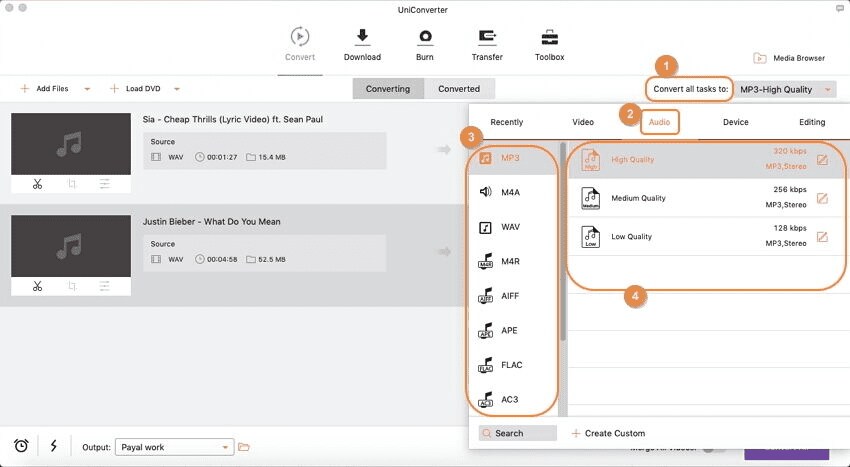
Stap 3. Start het Converteren van MP4 naar MP3
Ga terug naar het hoofdmenu van de video converter en klik op de "Alles Converteren" knop om het conversieproces van MP4 naar MP3 te starten. Je hebt zo een MP3 bestand van je MP4 video zonder enig kwaliteitsverlies.
